Come faccio a trasferire le foto da Android a Mac? Vorrei un modo per trasferire tutte le mie foto dal mio telefono Android al mio MacBook senza impiegare molto tempo.
Se sei un utente Android e Mac, probabilmente ti troverai nella necessità di trasferire foto da Android a Mac per condividerle, eseguirne il backup, liberare spazio di archiviazione su Android, gestire le tue immagini sul tuo Mac, ecc. Fortunatamente, puoi trovare 6 metodi efficaci per trasferire facilmente le tue foto.
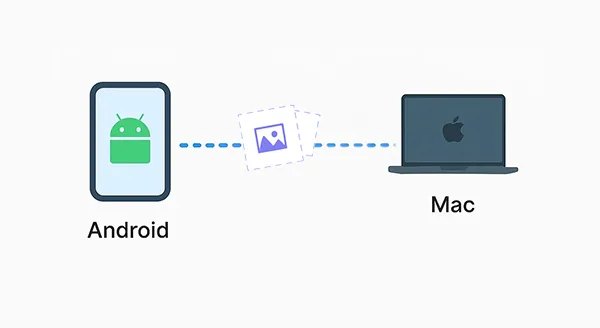
- Parte 1: Trasferisci foto da Android a Mac tramite iReaShare Android Manager
- Parte 2: Trasferire le immagini da Android a Mac tramite acquisizione immagine
- Parte 3: Scaricare le foto di Android su Mac utilizzando Google Foto
- Parte 4: Spostare le foto da Android a Mac utilizzando Android File Transfer
- Parte 5: Trasferisci foto da Android a Mac usando AirDroid
- Parte 6: Importare foto da Android a Mac utilizzando NearDrop
- Parte 7: Domande frequenti sul trasferimento di foto da Android a MacBook
Parte 1: Trasferisci foto da Android a Mac tramite iReaShare Android Manager
Per una soluzione completa, iReaShare Android Manager offre un modo semplice e intuitivo per gestire e trasferire i dati Android, incluse le foto, sul Mac. Con questo software, puoi visualizzare facilmente le foto Android sul tuo MacBook, quindi selezionare e trasferire le foto desiderate senza perdere qualità. Inoltre, puoi importare le foto dal Mac al tuo dispositivo Android.
Caratteristiche principali di iReaShare Android Manager:
- Trasferisci foto da Android a un computer e viceversa, anche su Mac e Windows.
- Carica e visualizza tutte le miniature delle tue foto Android sull'interfaccia.
- Ti consente di gestire le tue immagini Android su Mac, ad esempio creando album, eliminando immagini inutili, ecc.
- Ti consente di trasferire altri dati come video , contatti, musica, SMS, app installate e altro ancora.
- Esegui il backup di vari dati Android su Mac con 1 clic e ripristina i dati di backup su Android senza problemi.
- Sono disponibili le modalità di trasferimento USB e Wi-Fi.
- Supporta Android 6.0 e versioni successive, inclusi Samsung, OnePlus, Motorola, OPPO, Vivo, Tecno, realme, Honor e altri.
Scarica iReaShare Android Manager.
Scarica per Mac Scarica per Win
Segui i passaggi per trasferire le immagini da Android a Mac con questo programma:
Passaggio 1: Avvia iReaShare Android Manager sul tuo MacBook dopo averlo scaricato e installato correttamente. Quindi collega il tuo telefono Android al Mac tramite USB.
Passaggio 2: Seguire le istruzioni visualizzate sullo schermo per attivare la modalità di debug USB sul dispositivo Android. Il programma lo riconoscerà rapidamente e la connessione verrà stabilita.

Passaggio 3: Seleziona l'opzione " Foto " e seleziona le foto che desideri trasferire. Quindi fai clic su " Esporta " per salvare le immagini sul tuo MacBook.
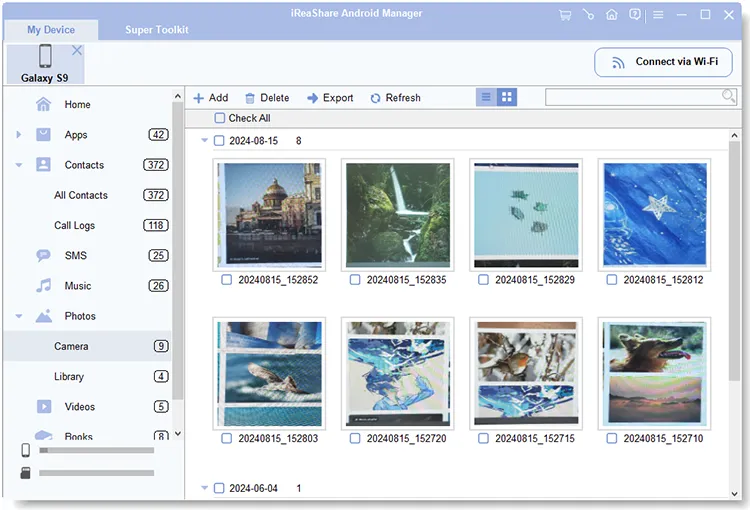
Suggerimenti: se vuoi recuperare le foto Android eliminate , puoi leggere questa guida per scoprire 5 metodi.
Parte 2: Trasferire le immagini da Android a Mac tramite acquisizione immagine
Acquisizione Immagine è un'applicazione integrata in macOS che consente di importare foto e video da fotocamere e altri dispositivi, inclusi telefoni Android, come i Samsung Galaxy e altri dispositivi Android di diverse marche. Inoltre, supporta l'importazione diretta delle foto tramite una connessione USB.
Ecco come importare le foto Samsung sul Mac con Acquisizione Immagine:
Passaggio 1: collega il tuo telefono Android Samsung al Mac tramite un cavo USB. Sul tuo telefono Android, potrebbe essere necessario modificare la modalità di connessione USB in " Trasferimento file/Android Auto ".
Passaggio 2: avvia Acquisizione Immagine sul tuo Mac (puoi trovarlo nella cartella Applicazioni o cercandolo con Spotlight). Il tuo telefono Android dovrebbe apparire nella sezione " Dispositivi " della barra laterale sinistra. Selezionalo.
Passaggio 3: Acquisizione Immagine visualizzerà le tue foto. Seleziona quelle che desideri importare. Nella parte inferiore della finestra, fai clic su " Importa in " per scegliere la cartella di destinazione sul tuo Mac. Fai clic sul pulsante " Scarica tutto ".
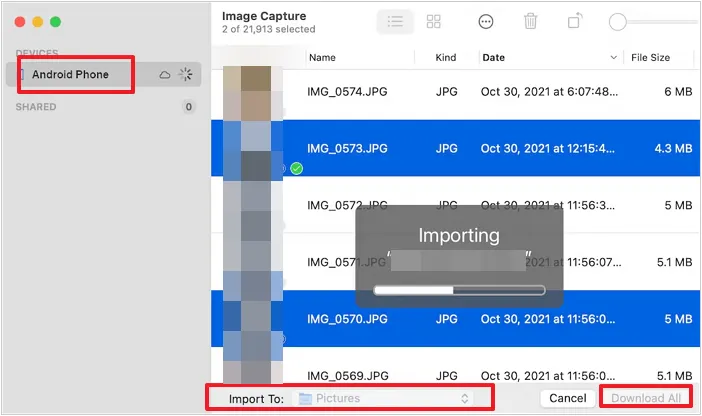
Parte 3: Scaricare le foto di Android su Mac utilizzando Google Foto
Google Foto offre una soluzione basata sul cloud per il backup e la sincronizzazione delle tue foto, rendendole accessibili da qualsiasi dispositivo, inclusi i dispositivi Android e Mac. Assicurati tuttavia di disporre di spazio di archiviazione cloud sufficiente sul tuo Account Google.
Ecco come scaricare foto da Android a Mac tramite Google Foto:
Passaggio 1: installa e apri l'app Google Foto sul tuo dispositivo Android, quindi accedi al tuo account Google.
Passaggio 2: Fai clic sull'icona " Menu ". Quindi attiva " Backup e sincronizzazione ". Le tue foto verranno caricate sul tuo account.

Passaggio 3: Sul tuo Mac, apri un browser web e vai su photos.google.com. Accedi con lo stesso account Google che usi sul tuo telefono Android.
Passaggio 4: Vedrai tutte le foto di cui hai effettuato il backup. Puoi selezionare singole foto o album e poi cliccare sull'icona del menu a tre punti (o fare clic con il pulsante destro del mouse) per scegliere l'opzione " Scarica ".

Parte 4: Spostare le foto da Android a Mac utilizzando Android File Transfer
Android File Transfer è un'utilità gratuita e ufficiale sviluppata da Google per facilitare il trasferimento di file tra dispositivi Android e Mac. Puoi utilizzarla per accedere e spostare le tue foto Android sul tuo MacBook.
Ecco come fare:
Passaggio 1: scarica e installa Android File Transfer sul tuo Mac dal sito web ufficiale di Android. Quindi, collega il tuo telefono Android al Mac tramite un cavo USB.
Passaggio 2: apri Android File Transfer. Dovrebbe avviarsi automaticamente quando colleghi il telefono. In caso contrario, aprilo dalla cartella " Applicazioni ".
Passaggio 3: l'applicazione visualizzerà il file system del tuo dispositivo Android. Accedi alla cartella " DCIM " (dove solitamente vengono archiviate le foto della fotocamera) o ad altre cartelle in cui potrebbero essere salvate le tue foto.
Passaggio 4: trascina semplicemente le cartelle di foto desiderate o le singole foto dalla finestra di Trasferimento file Android a una cartella sul tuo Mac.

Parte 5: Trasferisci foto da Android a Mac usando AirDroid
AirDroid offre una soluzione wireless per gestire il tuo dispositivo Android dal tuo Mac, incluso il trasferimento di foto, senza bisogno di un cavo USB.
Ecco i passaggi:
Passaggio 1: installa l'app AirDroid sul tuo telefono Android e il client desktop AirDroid sul tuo Mac.
Passaggio 2: accedi allo stesso account AirDroid sia sul tuo telefono Android che sul tuo Mac. In alternativa, puoi utilizzare l'opzione "Scansiona codice QR" per stabilire una connessione.
Passaggio 3: Una volta connesso, fai clic sulla scheda " Trasferisci " su Android e scegli il tuo dispositivo Mac sullo schermo. Quindi fai clic sull'icona " Foto " per selezionare le immagini dal tuo dispositivo Android. Infine, inviale al tuo Mac. Puoi salvare le foto direttamente sul tuo MacBook.

Parte 6: Importare foto da Android a Mac utilizzando NearDrop
NearDrop è un progetto open source di terze parti che porta su macOS una funzionalità simile a Google Nearby Share, consentendoti di trasferire file, comprese foto, dal tuo Android al tuo Mac in modalità wireless .
Ecco come utilizzare NearDrop per importare foto da Android a Mac:
Passaggio 1: scarica e installa l'applicazione NearDrop sul tuo Mac dalla pagina GitHub o da una fonte affidabile.
Passaggio 2: sul tuo telefono Android, assicurati che la Condivisione nelle vicinanze sia abilitata e che la visibilità del dispositivo sia impostata su " Tutti " o " Contatti ". Di solito, questa opzione è disponibile nelle Impostazioni rapide del telefono o nelle impostazioni Google.
Passaggio 3: Avvia NearDrop sul tuo Mac. In genere, si aprirà nella barra dei menu. Sul tuo telefono Android, seleziona le foto che desideri inviare. Tocca l'icona " Condividi " e seleziona " NearDrop ".
Passaggio 4: Se richiesto, fai clic su " Accetta " sul tuo computer Mac. Riceverai quindi le tue immagini Android.
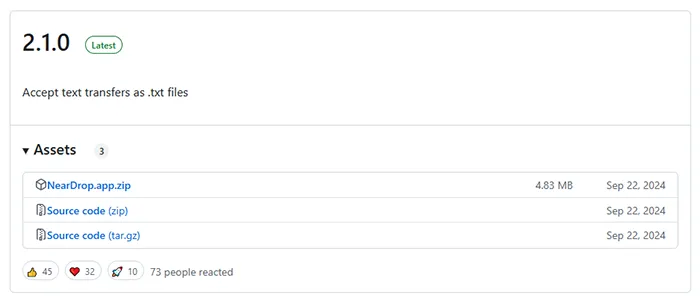
Parte 7: Domande frequenti sul trasferimento di foto da Android a MacBook
D1: Perché il mio Mac non riconosce il mio telefono Android?
Questo problema può essere causato da:
- Problemi di connessione: assicurati che il cavo USB non sia danneggiato e che sia collegato correttamente.
- Impostazioni Android: sul tuo telefono Android, scorri verso il basso la barra delle notifiche e seleziona l'opzione "Trasferimento file" (se disponibile) per abilitare i trasferimenti di file.
- Software obsoleto: assicurati che sia il tuo dispositivo Android sia il tuo MacBook dispongano degli ultimi aggiornamenti software.
- Debug USB: in alcuni casi può essere utile abilitare il debug USB nelle Opzioni sviluppatore del tuo telefono Android.
D2: Posso usare AirDrop o Quick Share per trasferire foto da Android a Mac?
Utilizzare AirDrop di Apple direttamente da un dispositivo Android a un Mac non è possibile perché AirDrop è una funzionalità esclusiva di Apple. Allo stesso modo, Quick Share di Google (precedentemente Nearby Share) non supporta nativamente macOS.
D3: È possibile trasferire foto da Android a MacBook tramite iCloud?
Sebbene iCloud sia un servizio Apple, puoi caricare le tue foto Android su iCloud utilizzando la versione web:
- Carica foto: vai su iCloud.com, accedi e carica manualmente le foto sul tuo account iCloud.
- Scarica su Mac: una volta caricate, puoi accedere alle foto dall'app Foto di iCloud sul tuo MacBook.
Conclusione
Quindi, saprai che è facile trasferire foto da Android a Mac. Se desideri più funzionalità per trasferire e gestire le tue foto Android su Mac, iReaShare Android Manager è la soluzione migliore. Può copiare rapidamente le tue foto e permetterti di organizzare immagini e altri dati Android. Ma se vuoi solo trasferire le foto, altri metodi sono affidabili.
Scarica per Mac Scarica per Win
Articoli correlati
10 app pratiche per il trasferimento file su Android: trasferisci i file facilmente
Come trasferire foto da iPhone ad Android senza problemi
Trasferisci rapidamente le foto da Android ad Android [Passaggi dettagliati]





























































